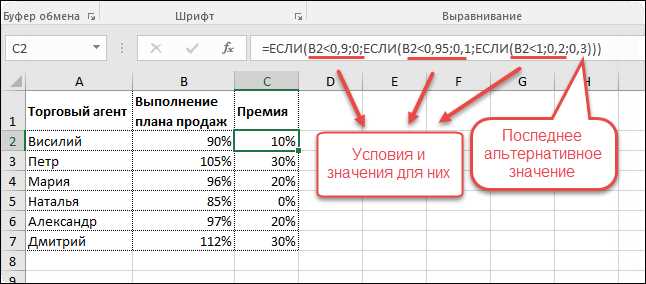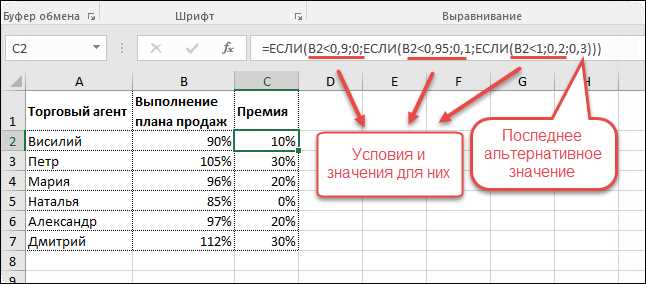
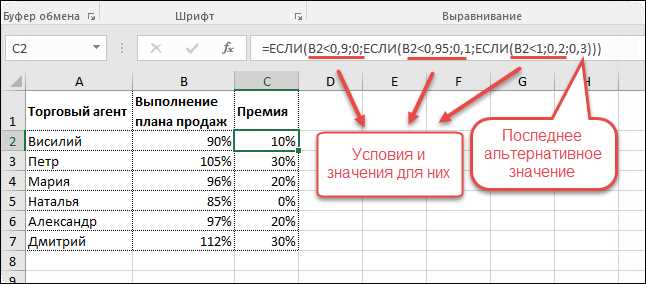
Microsoft Excel — мощное инструментальное средство, которое упрощает и автоматизирует множество задач. Одной из ключевых возможностей Excel является использование формул для вычислений и анализа данных. В этой статье мы рассмотрим операторы «Больше», «Меньше», «Больше или равно» и «Меньше или равно» и их применение в формулах Excel.
Операторы «Больше», «Меньше», «Больше или равно» и «Меньше или равно» являются своеобразными командами, которые позволяют сравнивать значения в ячейках Excel. Они особенно полезны при создании условных формул и фильтров. Например, с помощью оператора «Больше» можно найти все значения, которые превышают определенный порог, а с помощью оператора «Меньше или равно» можно найти значение, которое либо меньше, либо равно заданному числу.
Для использования этих операторов необходимо знать синтаксис формул Excel. Например, чтобы сравнить два значения, нужно записать формулу вида «Значение1 оператор Значение2». Вместо «оператор» нужно указать нужный оператор сравнения. Например, для сравнения на «Больше» используется символ «>». Таким образом, формула будет выглядеть так: «Значение1 > Значение2». Аналогично, для операторов «Меньше», «Больше или равно» и «Меньше или равно» используются символы «<", ">=», и «<=" соответственно.
Пример:
Допустим, у нас есть список продаж товаров за месяц. Необходимо найти все продажи, которые превышают определенную сумму, например, 1000 рублей. Для этого мы можем использовать оператор «Больше» и написать формулу вида:
=IF(Значение > 1000, «Продажа выше порога», «Продажа ниже порога»)
Эта формула сравнивает значение в ячейке с заданным порогом и возвращает соответствующий результат в зависимости от результата сравнения.
Таким образом, операторы «Больше», «Меньше», «Больше или равно» и «Меньше или равно» позволяют легко и эффективно фильтровать и анализировать данные в Microsoft Excel. Их применение особенно важно при работе с большими объемами данных, где ручной анализ может быть затруднительным или затратным по времени. Надеемся, что данная статья поможет вам эффективно использовать их в вашей работе с Excel.
Оператор «Больше» в формулах Microsoft Excel
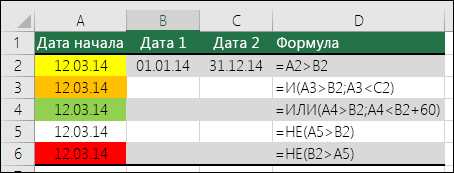
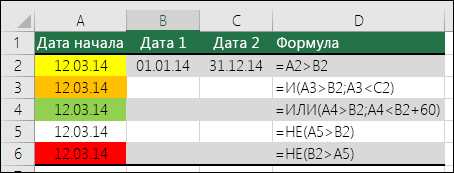
Оператор «Больше» обозначается символом «>», который помещается между двумя значениями. Например, формула «=A1>B1» проверяет, является ли значение в ячейке A1 больше значения в ячейке B1. Если это условие истинно, то формула вернет значение «Истина», в противном случае она вернет значение «Ложь».
Оператор «Больше» может быть использован в различных формулах и функциях Excel, таких как условное форматирование или функции ВЕРН или ЕСЛИ. Например, с помощью формулы «=ЕСЛИ(A1>B1, «A1 больше B1», «A1 меньше или равно B1″)» можно проверить, является ли значение в ячейке A1 больше значения в ячейке B1 и вывести соответствующий результат.
Примеры использования оператора «Больше» в Microsoft Excel
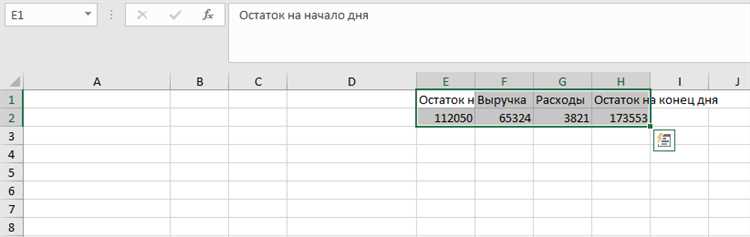
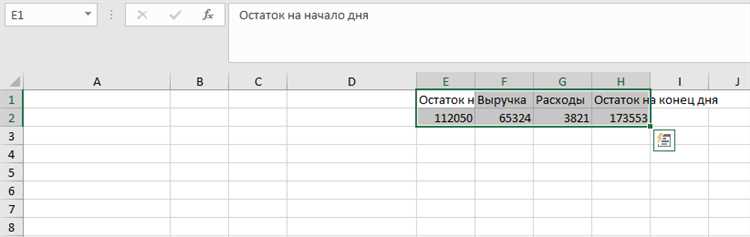
Примеры использования оператора «Больше» включают следующие ситуации:
- Вычисление суммы продаж за месяц, если они превышают определенную квоту;
- Фильтрация данных по определенному критерию, например, отображение только продуктов с ценой выше определенного значения;
- Выделение ячеек с наибольшими значениями в диапазоне;
- Сравнение результатов двух соревновательных команд, чтобы определить, кто набрал большее количество очков;
- Автоматическое форматирование ячеек в зависимости от условий, например, подсветка всех ячеек с числами больше определенного значения.
Это лишь несколько примеров, как оператор «Больше» может быть использован в Microsoft Excel. Он предоставляет возможность более гибкого и эффективного анализа данных, помогает принимать решения на основе заданных критериев и автоматизировать некоторые процессы, связанные с обработкой и анализом числовых данных.
Оператор «Меньше» в формулах Microsoft Excel
Для использования оператора «Меньше» в формулах Excel используется знак «<". Например, если мы хотим проверить, является ли значение в ячейке A1 меньшим, чем значение в ячейке B1, мы можем использовать формулу "=A1 Оператор «Меньше» может быть полезен во многих сценариях. Например, мы можем использовать его для автоматической фильтрации данных, исключая значения, которые больше определенного порога. Также, это может быть полезно при создании условных форматирований, где мы хотим выделить ячейки, содержащие значения меньше заданного значения. Оператор «Меньше» в Microsoft Excel позволяет сравнивать значения двух ячеек и возвращать логическое значение «Истина» или «Ложь» в зависимости от результата сравнения. Ниже приведены несколько примеров использования этого оператора: Таким образом, оператор «Меньше» в Microsoft Excel позволяет сравнивать значения ячеек и применять логические операции для принятия решений на основе результатов сравнения. Оператор «Больше или равно» в формулах Microsoft Excel используется для сравнения двух значений и возвращения значения «Истина» (TRUE), если первое значение больше или равно второму, и значения «Ложь» (FALSE), если это не так. Этот оператор можно использовать, чтобы выполнить различные действия в зависимости от результата сравнения. Когда мы используем оператор «Больше или равно» в формуле Excel, мы можем сравнивать численные значения, текстовые значения или даты. Например, мы можем проверить, является ли значение в ячейке A1 больше или равным значению в ячейке B1 с помощью следующей формулы: «=A1>=B1». Если это условие выполняется, формула вернет значение «Истина», иначе она вернет значение «Ложь». Оператор «Больше или равно» очень полезен, когда мы строим сложные формулы, основанные на условиях. Например, мы можем использовать его для подсчета суммы значений в столбце, которые больше или равны определенному пороговому значению. Либо мы можем использовать его для фильтрации данных на основе определенных критериев. Оператор «Больше или равно» в Microsoft Excel позволяет сравнивать значения в ячейках и проводить логические операции на основе этого сравнения. Этот оператор обозначается символом «≥» и возвращает значение TRUE, если значение в левой ячейке больше или равно значению в правой ячейке, в противном случае возвращает FALSE. Пример использования оператора «Больше или равно» может быть в расчете скидки на товары. Предположим, у нас есть колонка с ценами товаров и мы хотим выделить те товары, цена которых больше или равна определенной сумме. Мы можем использовать формулу сочетания функции IF и оператора «Больше или равно» следующим образом: =IF(A1≥1000,»Скидка»,»»). В этом примере, если цена товара в ячейке A1 больше или равна 1000, то возвращается слово «Скидка», в противном случае возвращается пустая строка. Таким образом, мы можем быстро определить товары, на которые можно предоставить скидку. Оператор «Больше или равно» также может быть использован для фильтрации данных в таблице. Например, если у нас есть таблица с информацией о продажах различных товаров и мы хотим отобразить только те строки, где количество проданных товаров больше или равно определенному значению, мы можем применить фильтр с условием «Больше или равно». Таким образом, мы видим только нужные нам данные и удобно проводим анализ продаж. Оператор «Больше или равно» в Excel обозначается символом «>= «. Он используется для сравнения двух значений и возвращает значение «ИСТИНА» (TRUE), если первое значение больше или равно второму, и значение «ЛОЖЬ» (FALSE) в противном случае. Оператор «Больше или равно» может быть использован в формуле для проверки условия. Например, можно написать формулу вида «=A1>=B1», чтобы проверить, является ли значение в ячейке A1 больше или равно значению в ячейке B1. Оператор «Больше или равно» может быть использован в условном форматировании Excel для изменения внешнего вида ячеек в зависимости от значения. Например, вы можете настроить условное форматирование, чтобы ячейки с числом больше или равно 10 были выделены зеленым цветом. Оператор «Больше или равно» может быть использован при фильтрации данных в Excel. Например, можно отфильтровать столбец с числами, чтобы показывались только значения больше или равные определенному числу.Примеры использования оператора «Меньше» в Microsoft Excel
Оператор «Больше или равно» в формулах Microsoft Excel
Примеры использования оператора «Больше или равно» в Microsoft Excel
Вопрос-ответ:
Как использовать оператор «Больше или равно» в Microsoft Excel?
Как можно использовать оператор «Больше или равно» в формулах Excel?
Как использовать оператор «Больше или равно» в условном форматировании Excel?
Как использовать оператор «Больше или равно» в фильтрации данных в Excel?